Configuração de instalação do SQL Server 2000 para ICM 5.0
Contents
Introduction
Este documento descreve o procedimento para configurar o Structured Query Language (SQL) Server 2000 para uso com o Cisco Intelligent Contact Management (ICM) versões 5.0 e 6.0. Ele abrange apenas a nova instalação do Microsoft SQL Server 2000 nos ambientes das versões 5 e 6 do ICM.
Prerequisites
Requirements
A Cisco recomenda que você tenha conhecimento destes tópicos:
-
Bancos de dados do Cisco ICM
-
Conectividade do banco de dados do Microsoft SQL Server
-
Conectividade do Microsoft Windows
Componentes Utilizados
As informações neste documento são baseadas nestas versões de software e hardware:
-
Versões 5.0 e 6.0 do Cisco ICM
-
Microsoft SQL Server 2000
The information in this document was created from the devices in a specific lab environment. All of the devices used in this document started with a cleared (default) configuration. If your network is live, make sure that you understand the potential impact of any command.
Conventions
Consulte as Convenções de Dicas Técnicas da Cisco para obter mais informações sobre convenções de documentos.
Step-by-Step Instructions
Conclua estes passos:
-
Faça login no sistema operacional com uma conta de usuário que tenha permissões de administração local ou atribua as permissões apropriadas à conta de usuário de domínio.
-
Feche todos os serviços dependentes do SQL Server.
Isso inclui qualquer serviço que use Open DataBase Connectivity (ODBC), como o Microsoft Internet Information Services (IIS).
-
Feche o Visualizador de Eventos e os visualizadores de registro do Microsoft Windows NT (regedit.exe ou regedt32.exe).
-
Inicie o programa de instalação do SQL Server.
Esta janela é aberta:
Figura 1: Microsoft SQL Server 2000
-
Clique em SQL Server 2000 Components.
Figura 2: Microsoft SQL Server 2000 — Instalar componentes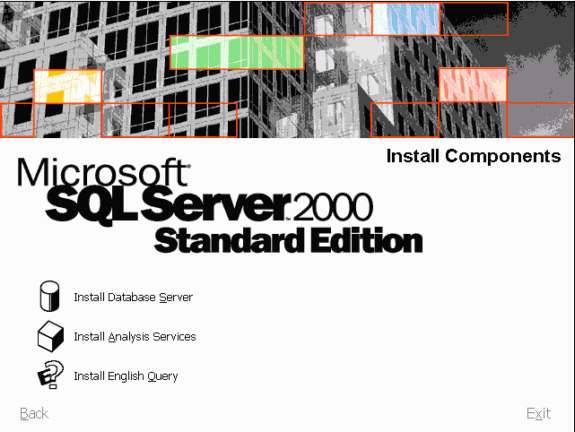
-
Clique em Install Database Server.
Figura 3: Microsoft SQL Server — Bem-vindo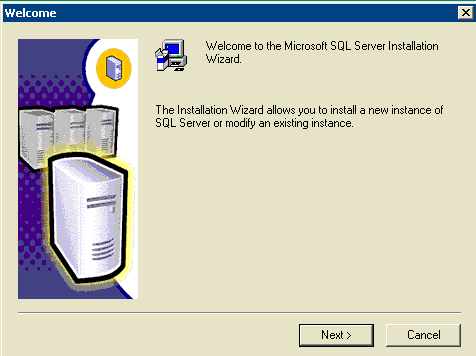
-
Clique em Next.
Figura 4: Microsoft SQL Server — Nome do computador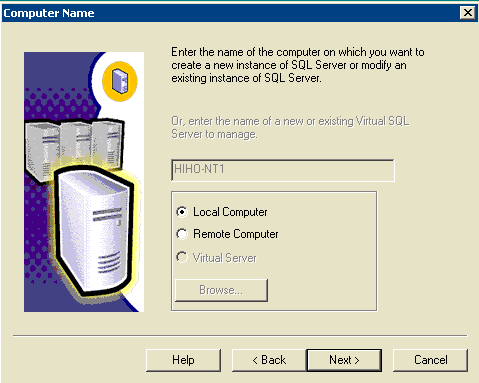
-
Escolha Computador local , clique em Avançar.
Figura 5: Microsoft SQL Server — Seleção de instalação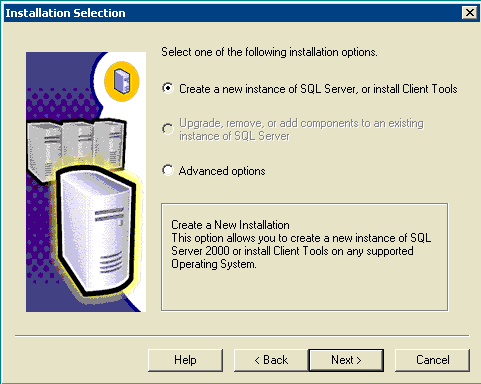
-
Escolha Criar uma nova instância do SQL Server ou instalar Ferramentas de Cliente, clique em Avançar.
Figura 6: Microsoft SQL Server — Informações do usuário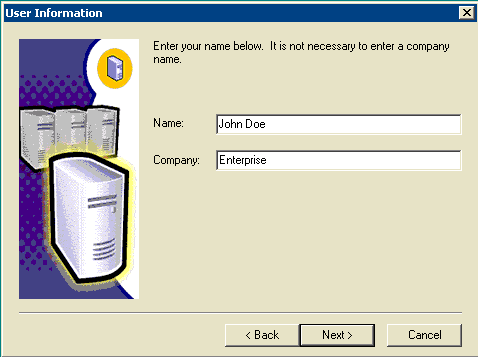
-
Insira o nome do cliente no campo Nome, o nome da empresa no campo Empresa e clique em Avançar.
A janela Contrato de licença de software é aberta.
Figura 7: Microsoft SQL Server — Contrato de licença de software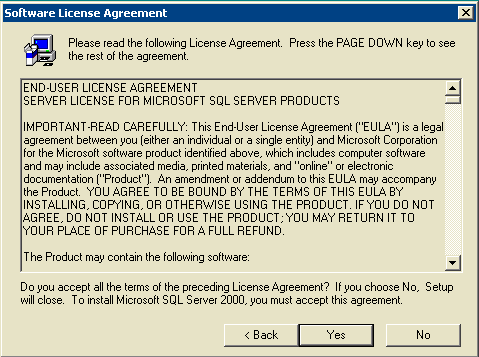
-
Leia o Contrato de licença e clique em Sim.
A janela Installation Definition (Definição de instalação) é exibida.
Figura 8: Microsoft SQL Server — Definição de instalação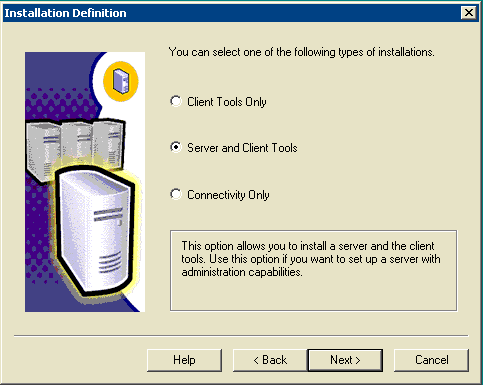
-
Escolha Server and Client Tools.
-
Clique em Next.
A janela Instance Name é exibida.
Figura 9: Microsoft SQL Server — Nome da instância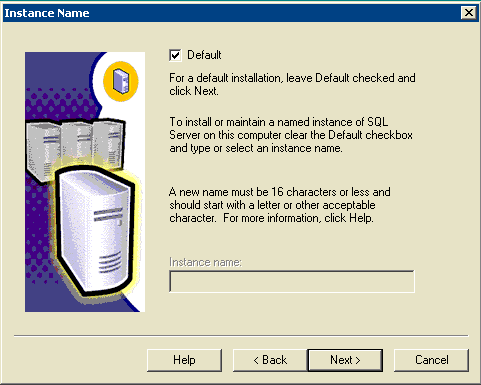
-
Escolha Padrão.
-
Clique em Next.
A janela Setup Type (Tipo de configuração) é exibida.
Figura 10: Microsoft SQL Server — Tipo de instalação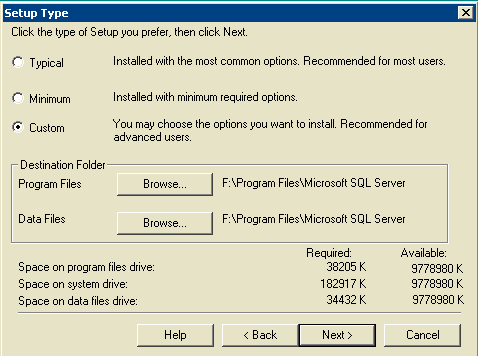
-
Escolha Personalizado.
-
Escolha o disco preferido para Arquivos de programas e Arquivos de dados.
-
Clique em Next.
Figura 11: Microsoft SQL Server — Selecionar componentes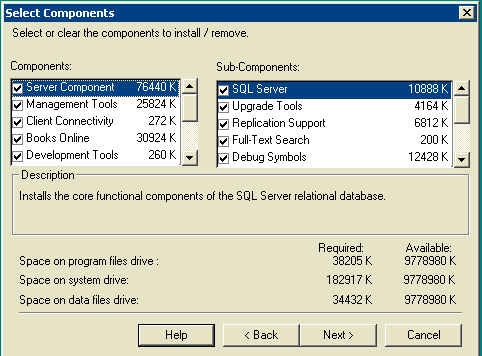
-
Deixe os padrões em Componentes e Subcomponentes. Clique em Next.
Figura 12: Microsoft SQL Server — Contas de serviços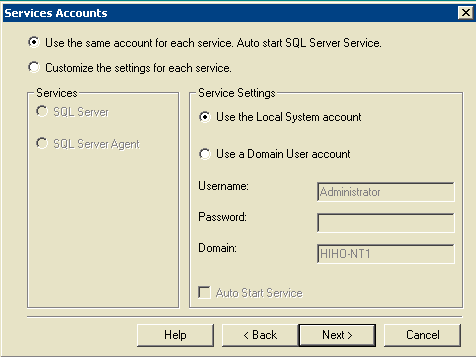
-
Escolha Usar a mesma conta para cada serviço. Iniciar automaticamente o SQL Server Service e Utilizar a conta do Sistema Local em Definições de Serviço.
-
Clique em Next.
A janela Authentication Mode (Modo de autenticação) é exibida.
Figura 13: Microsoft SQL Server — Modo de autenticação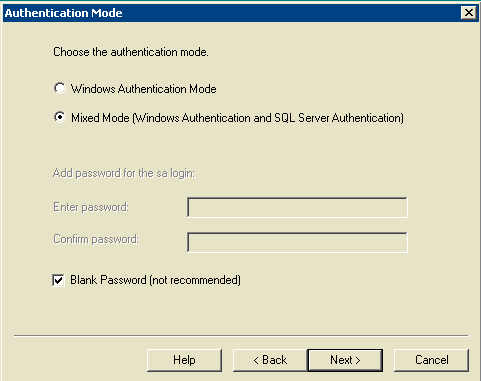
Nota: Senha em branco não é recomendada no ambiente de produção. Ele é para fins de demonstração apenas neste documento.
-
Escolha Mixed Mode (Autenticação do Windows e Autenticação do SQL Server).
-
Marque a caixa Senha em branco (não recomendada).
-
Clique em Next.
A janela Configurações de agrupamento é exibida.
Figura 14: Microsoft SQL Server — Configurações de agrupamento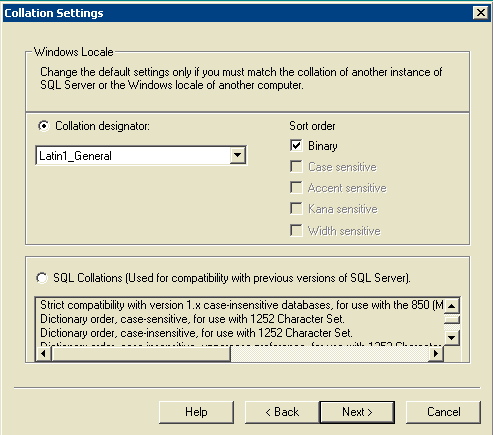
-
Escolha Designador de agrupamento.
-
Escolha Latin1_General.
-
Escolha Binário em Ordem de classificação.
O Latin1_General abrange estes idiomas:
-
Afrikaans
-
Catalão
-
Holandês (padrão)
-
Holandês (Bélgica)
-
Inglês (Estados Unidos)
-
Inglês (Grã-Bretanha)
-
Inglês (Canadá)
-
Inglês (Nova Zelândia)
-
Inglês (Austrália)
-
Inglês (Irlanda)
-
Inglês (África do Sul)
-
Inglês (Caribe)
-
Inglês (jamaicano)
-
Ilhas Faroé
-
Alemão (padrão)
-
Alemão (Suíça)
-
Alemão (Áustria)
-
Alemão (Luxemburgo)
-
Alemão (Liechtenstein)
-
indonésio
-
Italiano
-
Italiano (Suíça)
-
Português (padrão)
-
Português (Brasil)
-
-
Clique em Next.
A janela Bibliotecas de rede é aberta.
Figura 15: Microsoft SQL Server — Bibliotecas de rede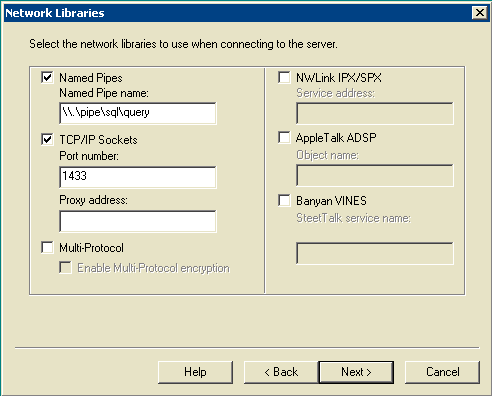
-
Marque as caixas Named Pipes e TCP/IP Sockets.
-
Deixe os padrões no campo Nome do Pipe Nomeado e no campo Número da porta.
-
Clique em Next.
Figura 16: Microsoft SQL Server — Comece a copiar arquivos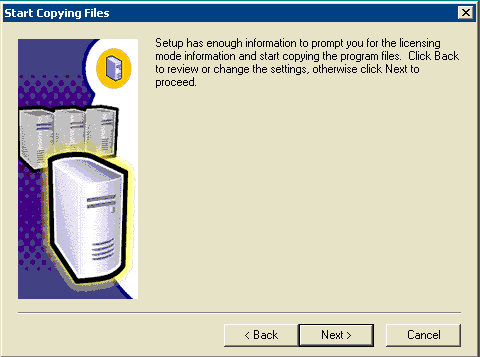
-
Clique em Next.
A janela Choose Licensing Mode (Escolher modo de licença) é exibida.
Figura 17: Microsoft SQL Server — Escolha o modo de licenciamento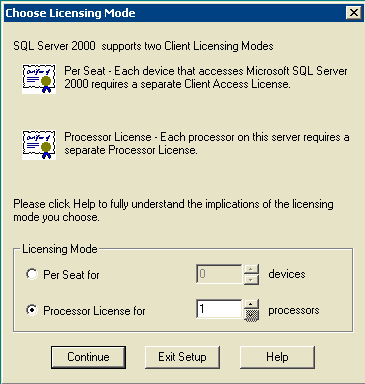
-
Escolha Por estação para ou Licença de processador para.
Observação: entre em contato com o administrador do sistema para obter informações sobre licenciamento.
-
Clique em Next.
Quando a instalação do SQL Server 2000 estiver concluída, a janela Setup Complete (Instalação concluída) será exibida.
Figura 18: Microsoft SQL Server — Instalação concluída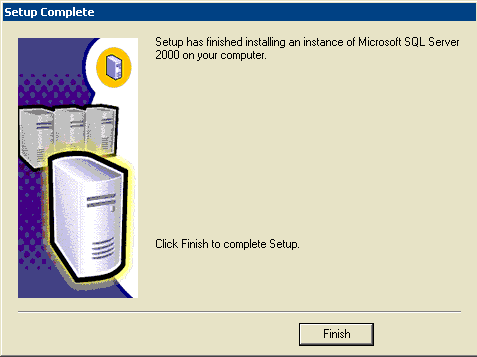
-
Clique em Finish para concluir a instalação.
Informações Relacionadas
Contate a Cisco
- Abrir um caso de suporte

- (É necessário um Contrato de Serviço da Cisco)
 Feedback
Feedback